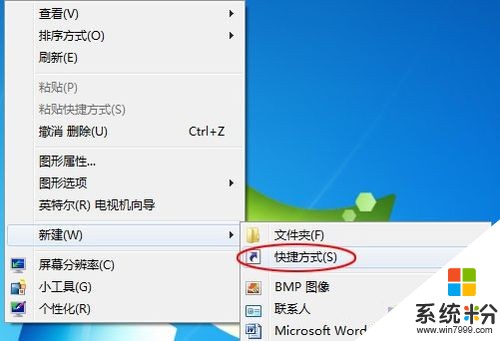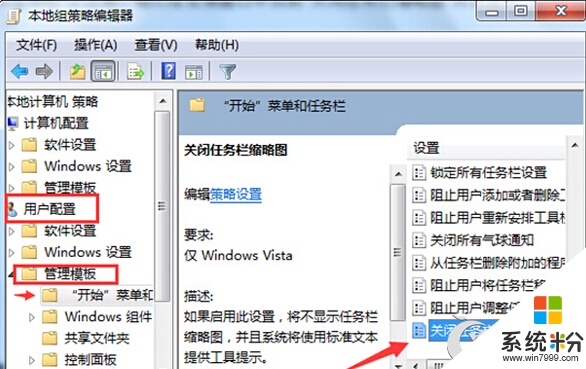窗口的组成
提问者:9点28分 | 浏览 次 | 提问时间:2017-09-17 | 回答数量:1
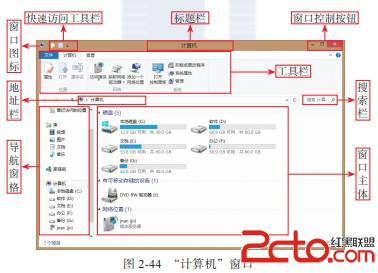 无论用哪种方法启动,每个应用程序的执行都要打开一个窗口。所谓窗口,就是屏幕上的一块矩形区域。比如打开【此电脑】,将会出现右图所示的窗口。Windows 10窗口采用了类似Offic...
无论用哪种方法启动,每个应用程序的执行都要打开一个窗口。所谓窗口,就是屏幕上的一块矩形区域。比如打开【此电脑】,将会出现右图所示的窗口。Windows 10窗口采用了类似Offic...
已有1条答案
替风亲吻
回答数:51 | 被采纳数:2
2017-09-17 09:32:30
无论用哪种方法启动,每个应用程序的执行都要打开一个窗口。所谓窗口,就是屏幕上的一块矩形区域。比如打开【此电脑】,将会出现右图所示的窗口。Windows 10窗口采用了类似Office 2010的功能区界面风格,这个界面让文件管理操作更加方便直观。标题栏——其中的文字即为窗口的标题。快速访问工具栏——在标题栏左侧的按钮区域。功能区——位于标题栏的下方,显示了针对当前窗口内容的一些常用操作工具。在功能区右侧为功能区最小化按钮,最右边的按钮为【帮助】按钮。工作区——窗口中最大的一块区域,也可以叫做内容窗口,可以随着窗口的变化而变化,本窗口所包含的内容都显示在内容窗口中。如果窗口内容过多,则会在窗口右侧或下方显示滚动条。导航窗格——在工作区域的左侧显示电脑中多个具体位置的区域。控制按钮区——在导航窗格上方的图形按钮区域。地址栏——控制按钮区右侧的矩形区域,显示从根目录到现在所在目录的路径,可以单击各级目录名称访问上级目录。搜索栏——在地址栏右侧,输入需要查找信息的关键字,实现快速筛选,定位文件。状态栏——位于窗口的最下方,会根据用户选择的内容,显示出容量、数量等属性信息,用户可以参考使用。视图按钮——在状态栏右侧的两个图标,让用户选择视图的显示方式。边框——窗口最外边带有立体感显示的框,叫做边框,边框的主要作用是使窗口内和窗口外的显示内容产生视觉上的隔离效果,一看就直到哪些内容是属于本窗口的。
赞 5
相关问题
解决方法
-
如何用unity调用windows窗口 组合键鼠标能调用win7立体窗口的方法
今天给大家带来如何用unity调用windows窗口,组合键鼠标能调用win7立体窗口的方法,让您轻松解决问题。 熟悉Windows Vista和Windows 7的用户都知道,...
-
预览窗口的出现,让不少用户的操作方便了许多,就如开始屏幕一样,有着非常重要的意义,有一些使用win7系统的用户发现这个预览窗口消失了,下面,小编就告诉大家利用组策略打开...
-
Windows7窗口截屏的方法|Windows7窗口截图的方法
Windows除了可以屏幕截屏外,窗口也可以截屏哦!下面一起看看Windows7窗口截屏的方法。Windows7窗口截屏的方法:1、选中你所需要截屏的窗口,同时按下“Alt”+“P...
-
win7怎么切换窗口?现在大部分电脑的系统一般是win7或者XP系统,win7系统推出后里面也更新了很多的快捷键和用法,朋友们是否还停留在使用老版本的世界里?win7里面还有很多操...
最新其他问答
- 1 抖音评语大全简短
- 2 抖音怎么获得元宝
- 3 抖音工会礼物优惠
- 4抖音发表评价好评
- 5抖音破五百播放后
- 6在抖音里开通抖音橱窗
- 7抖音评论怎么点开不了
- 8抖音买抖快手买什么
- 9延安有哪些抖音公会
- 10抖音勋章在哪设置的